今天图老师小编给大家展示的是Windows7系统如何在计算机中找到摄像头,精心挑选的内容希望大家多多支持、多多分享,喜欢就赶紧get哦!
【 tulaoshi.com - Windows7教程 】
从Windows Vista开始,系统就没有摄像头快捷方式了。所以,在 Windows 7 中,即使摄像头已经装载完好,能正常使用,也看不到它的图标或快捷方式。
(本文来源于图老师网站,更多请访问http://www.tulaoshi.com)如果想在计算机中看到摄像头只能把摄像头程序的快捷方式放到计算机中。
打开开始菜单,右键计算机选择管理。

在计算机管理窗口左边一栏,双击设备管理器。然后,从右边栏中找到图像设备,点开。在摄像头设备上右键鼠标,选择属性。
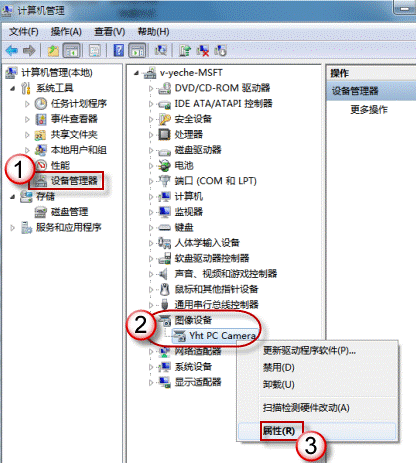
在驱动程序选项卡上,单击驱动程序详细信息,可以看到.exe 文件的详细路径(通常位于系统盘 Windows 文件夹下)。注意:需要安装正确的摄像头驱动,否则将没有可执行文件,免驱的摄像头将不会有*.exe 文件。
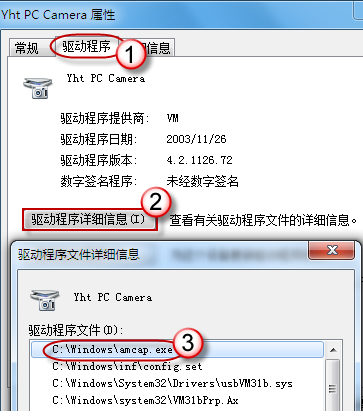
在系统盘中,循路径找到这个程序文件,右键鼠标,选择创建快捷方式,存放到桌面上。
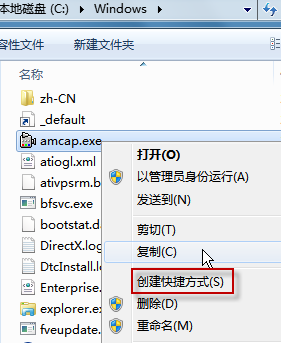
回到桌面,右键单击快捷方式,复制。然后打开如下文件夹:
系统盘:Users用户名AppDataRoamingMicrosoftWindowsNetwork Shortcuts
例如 C:UsersxiaoyiAppDataRoamingMicrosoftWindowsNetwork Shortcuts (AppData 是隐藏文件夹。如果看不到,请点击组织-〉文件夹和搜索选项。在查看选项卡上点选显示隐藏的文件、文件夹和驱动器。)
将快捷方式粘贴进来。


打开计算机,现在就可以看到摄像头图标了。

来源:http://www.tulaoshi.com/n/20160220/1648089.html
看过《Windows7系统如何在计算机中找到摄像头》的人还看了以下文章 更多>>